华为笔记本电脑怎么手机投屏 华为手机无线投屏到笔记本电脑的设置方法
华为笔记本电脑怎么手机投屏,随着科技的不断发展,华为笔记本电脑及其便携性和高性能已经成为许多人的首选,有时我们可能需要将我们的华为手机上的内容投射到笔记本电脑上,以获得更好的观看体验或更高效的工作环境。幸运的是华为手机提供了无线投屏功能,使我们能够轻松实现这个目标。接下来让我们探索一下华为手机无线投屏到笔记本电脑的设置方法。
方法如下:
1.环境准备一:网络环境
将笔记本电脑和要投屏的华为手机连接入同一个WiFi网络环境中。
2.环境准备二:windows设置投屏到此电脑
点击“Windows设置”-“系统”-“投屏到此电脑”,如图配置设置。选择“所有位置都可用”
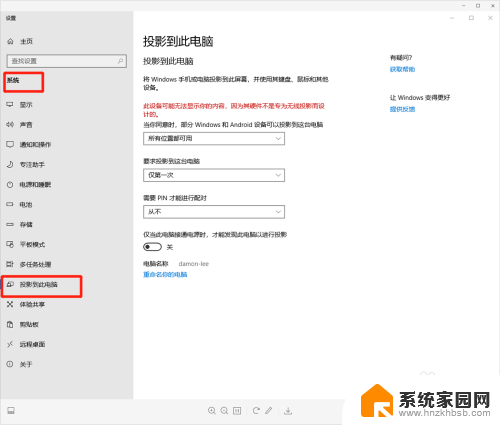
3.环境准备三:windows设置打开蓝牙
环境准备四:手机设置打开蓝牙
4.华为手机启动无线投屏:
1、华为手机通知栏下拉,点击打开“无线投屏”。
2、等待搜索可用设备。
4、在列表中,选择要无线投屏的设备,等待笔记本响应连接。
5、笔记本响应连接后,手机允许连接邀请点击“连接”。
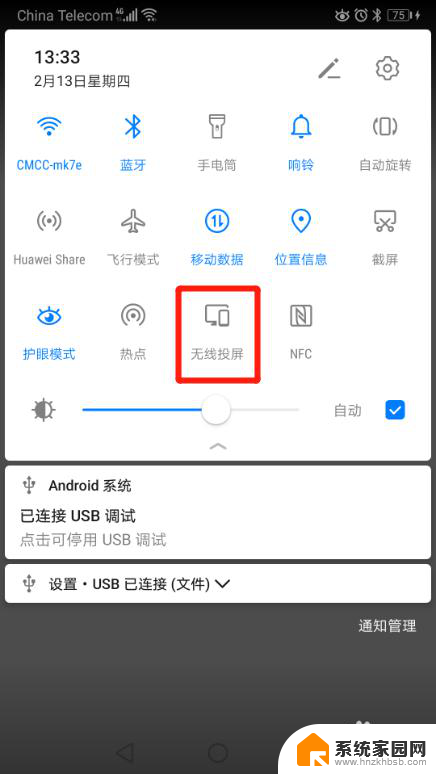
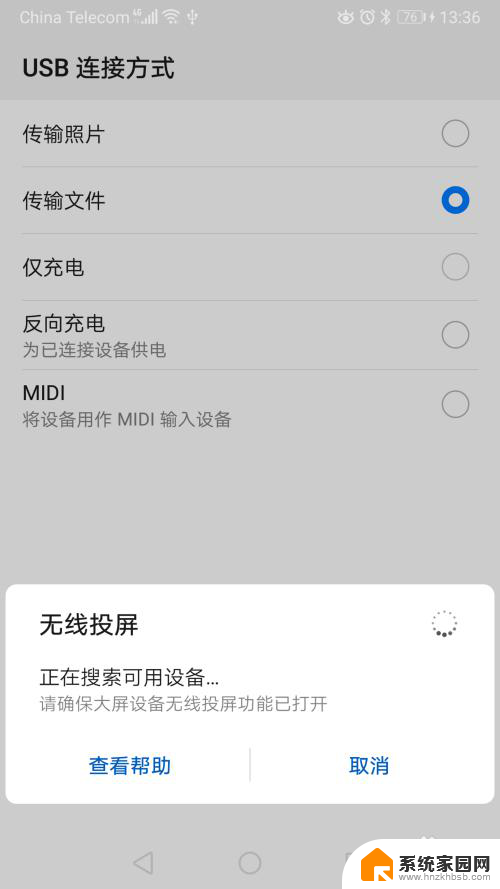
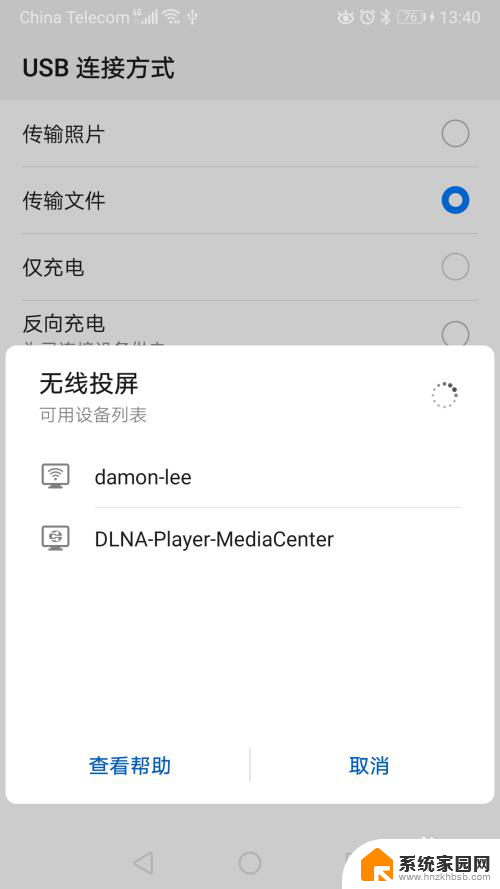
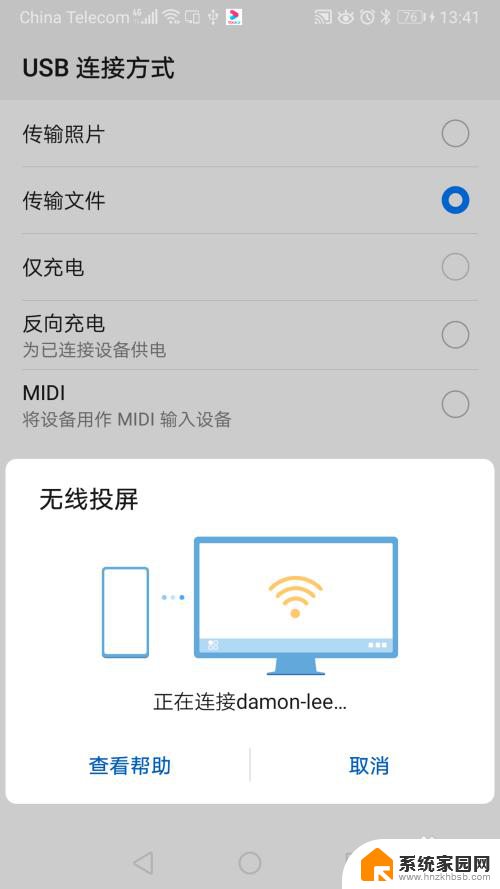
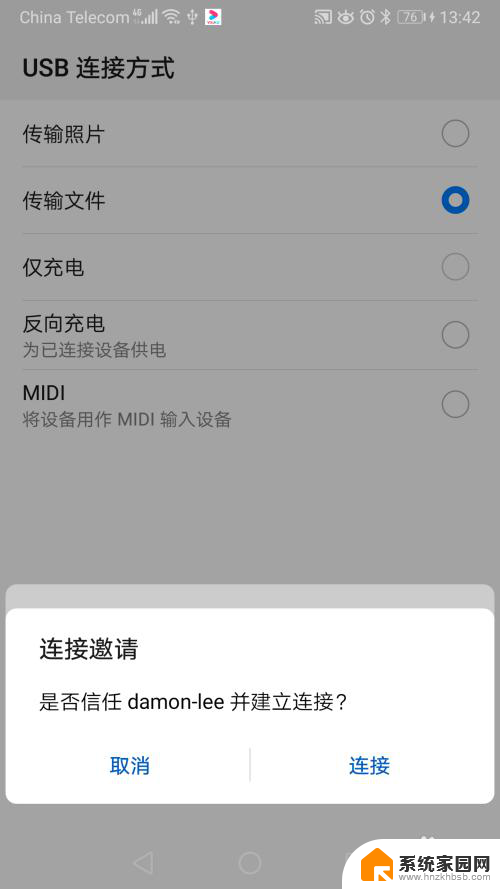
5.windows 10笔记本启动投影到电脑:
1、笔记本会收到手机发起的请求,在笔记本中连接通知中,选择选择“允许一次"或“总是允许”。
2、允许后,
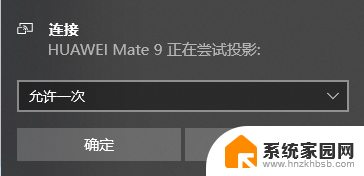
6.成功的状态(如图):
连接成功时,点击手机无线投屏时。连接状态为“已连接”
连接成功时,笔记本电脑出自动弹出“连接”窗口,并显示手机画面
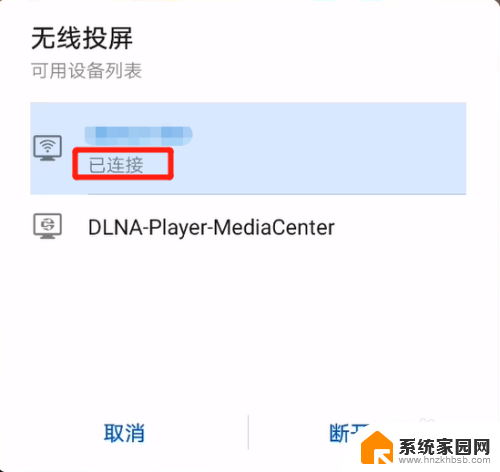
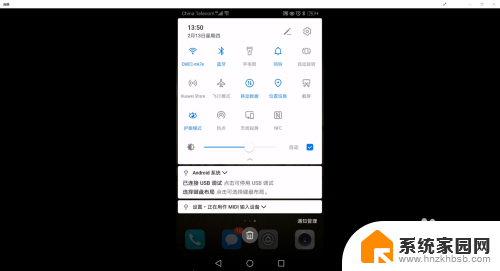
7.失败的处理方法:
1、请检查手机、笔记本蓝牙是否打开
2、检查笔记本投影设置是否正确
3、检查笔记本和手机是否处于同一WIFI下
4、重启windows电脑
5、笔记本重新关闭再打开投影功能后再重试
备注:经小编多次测试,一次连接成功的成功率较低。如排除配置问题,失败后,可重启笔记本或重新关闭再打开笔记本投影功能后再重试
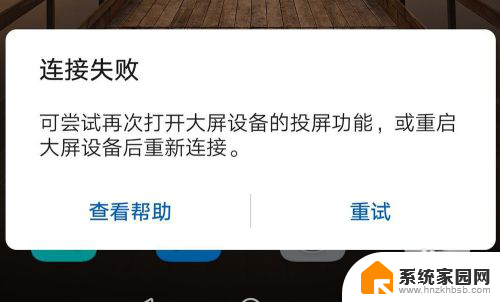

以上就是华为笔记本电脑手机投屏的全部内容,有需要的用户可以按照以上步骤进行操作,希望对大家有所帮助。
华为笔记本电脑怎么手机投屏 华为手机无线投屏到笔记本电脑的设置方法相关教程
- 华为手机可以投屏到华为笔记本吗 华为手机如何实现无线投屏到笔记本电脑
- 华为手机连接电脑投屏 如何在华为手机上设置无线投屏到笔记本电脑
- 笔记本电脑怎么手机投屏 手机投屏到笔记本电脑的方法
- 华为笔记本电视投屏 华为matebook14s投屏到电视的步骤
- 手机可以投屏到笔记本吗 手机如何无线投屏到电脑屏幕
- 华为笔记本怎么连接电视投屏 华为matebook14s无线投屏到电视方法
- 手机投屏怎么投到电脑上 笔记本电脑如何接收手机投屏
- 笔记本投屏手机 怎样在笔记本电脑上打开手机投屏功能
- 安卓手机怎么投屏到笔记本 安卓手机投屏到电脑的步骤
- 荣耀怎么投屏到电视机 华为手机投屏到电视的方法
- 台式电脑连接hdmi 电脑连接显示器的HDMI线怎么插
- 电脑微信怎么在手机上退出登录 手机怎么退出电脑上的微信登录
- 打开检查作业 如何使用微信小程序检查作业
- 电脑突然要求激活windows 如何解决电脑激活Windows问题
- 电脑输入密码提示错误 电脑密码输入正确却提示密码错误
- 电脑哪个键关机 电脑关机的简便方法是什么
电脑教程推荐